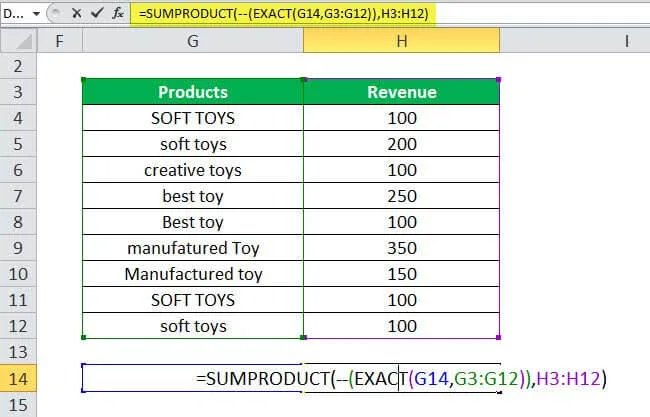Hướng dẫn sử dụng hàm EXACT trong Excel
Hàm EXACT trong Excel chính là một công cụ hữu ích giúp bạn so sánh hai chuỗi văn bản. Bạn có thể dùng hàm này để kiểm tra xem hai chuỗi có giống nhau hoàn toàn hay không. Trong bài viết này, chúng ta sẽ tìm hiểu cách sử dụng hàm EXACT và áp dụng nó trong các tình huống thực tế.
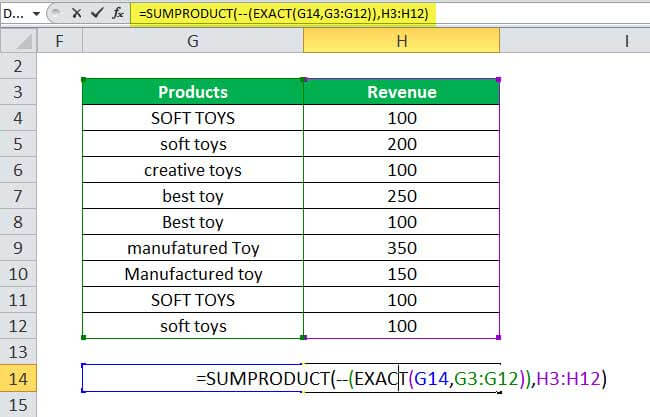
Sử dụng hàm EXACT trong Excel như thế nào?
Hàm EXACT trong Microsoft Excel là một chức năng mạnh mẽ giúp so sánh hai chuỗi văn bản và đưa ra kết quả là TRUE (đúng) hoặc FALSE (sai) dựa trên sự khớp hoàn toàn giữa chúng. Việc sử dụng hàm EXACT có thể giúp bạn kiểm tra tính chính xác của dữ liệu hoặc so sánh thông tin giữa các nguồn dữ liệu khác nhau.
Cú pháp của hàm EXACT khá đơn giản. Bạn chỉ cần cung cấp hai đối số chuỗi1 và chuỗi2 để so sánh. Ví dụ: =EXACT(chuỗi1, chuỗi2). Khi bạn sử dụng hàm này, Excel sẽ so sánh từng ký tự trong chuỗi1 với từng ký tự tương ứng trong chuỗi2. Nếu tất cả các ký tự đều khớp hoàn toàn với nhau, hàm EXACT trả về kết quả TRUE. Ngược lại, nếu có ít nhất một ký tự không khớp, hàm sẽ trả về kết quả FALSE.
Ví dụ minh họa dưới đây sẽ giúp bạn hiểu rõ hơn về cách sử dụng hàm EXACT. Giả sử bạn có hai ô A1 và B1, chứa tên người thứ nhất và tên người thứ hai. Bạn muốn kiểm tra xem hai tên này có giống nhau không. Để làm điều này, bạn có thể sử dụng hàm EXACT như sau: =EXACT(A1, B1). Kết quả sẽ được hiển thị trong ô mà bạn nhập công thức này. Nếu hai tên giống nhau, kết quả sẽ là TRUE; nếu chúng khác nhau, kết quả sẽ là FALSE.
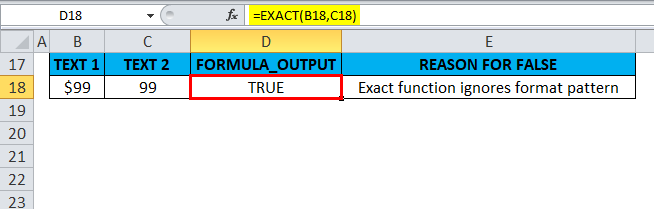
Một vài tính chất của hàm EXACT trong Excel:
Hàm EXACT không phân biệt chữ hoa và chữ thường, điều này có nghĩa là nó sẽ xem xét cả ký tự in hoa và ký tự thường khi so sánh. Ví dụ, nếu chuỗi1 là “Hello” và chuỗi2 là “hello”, hàm EXACT sẽ trả về kết quả là FALSE, vì chúng khác nhau về chữ hoa và chữ thường. Điều này làm cho hàm EXACT rất hữu ích khi bạn muốn kiểm tra tính chính xác tuyệt đối của hai chuỗi.
Ngoài ra, hàm EXACT cũng có thể được sử dụng để so sánh các giá trị số nhưng bạn phải chắc chắn rằng cả hai đối số đều có định dạng số. Nếu một trong hai đối số không phải số, hàm EXACT sẽ trả về kết quả FALSE.
Trong trường hợp bạn muốn so sánh các chuỗi có chứa khoảng trắng, hàm EXACT cũng sẽ xem xét các khoảng trắng trong chuỗi. Ví dụ, nếu chuỗi1 là “Hello World” và chuỗi2 là ” Hello World “, hàm EXACT sẽ trả về kết quả FALSE, vì chúng khác nhau về khoảng trắng.
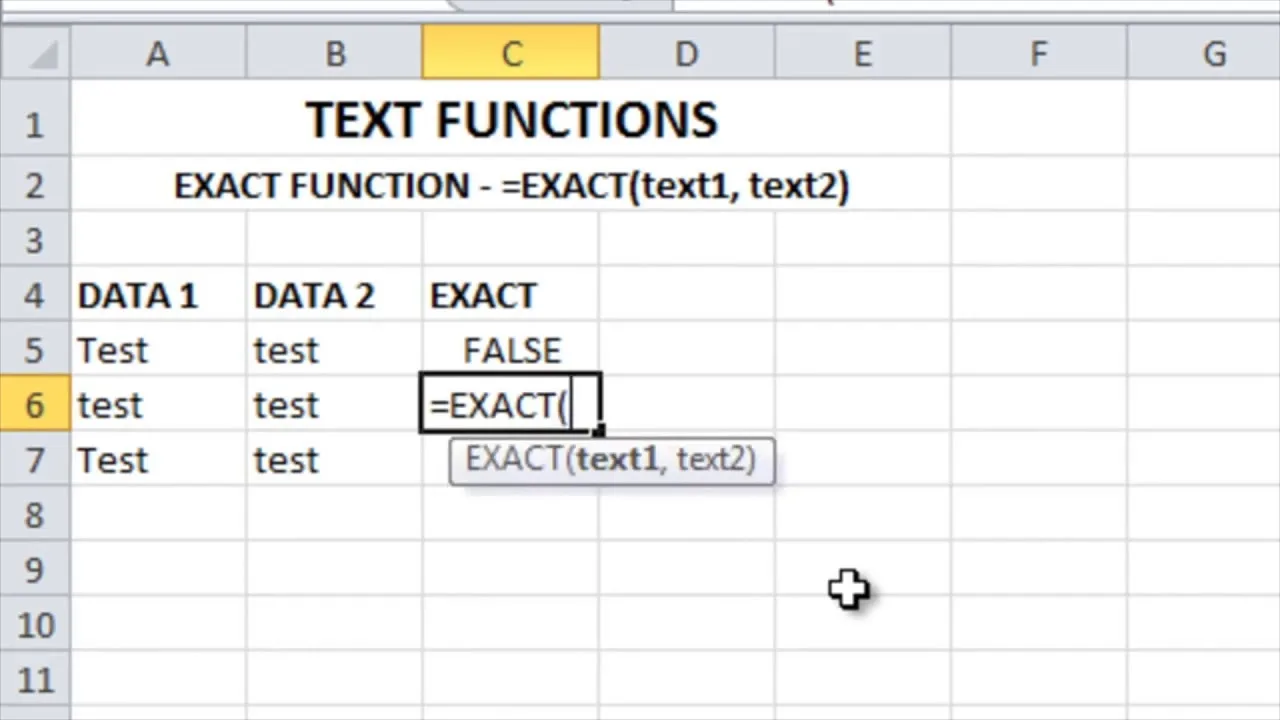
Những khả năng khác của hàm EXACT trong Excel:
Hàm EXACT cũng có thể được kết hợp với các hàm khác trong Excel để tạo ra các công thức phức tạp hơn. Bằng cách sử dụng hàm IF hoặc các hàm khác, bạn có thể tạo ra các công thức linh hoạt để xử lý các trường hợp đặc biệt.
Hàm EXACT trong Excel là một công cụ rất hữu ích khi bạn muốn kiểm tra xem một từ hoặc cụm từ có xuất hiện trong một đoạn văn bản hay không. Bạn có thể sử dụng hàm này để kiểm tra tính hợp lệ của một số điện thoại, ví dụ như kiểm tra xem một số điện thoại có đúng định dạng hay không. Để làm điều này, bạn chỉ cần so sánh chuỗi số điện thoại nhập vào với một mẫu chuỗi đã định sẵn.
Hàm EXACT trong Excel cũng hỗ trợ so sánh không phân biệt hoa thường. Điều này có nghĩa là nó sẽ xem xét các chữ cái hoa và thường như nhau. Ví dụ, nếu bạn so sánh chuỗi “Excel” với “excel”, hàm EXACT sẽ trả về kết quả là TRUE, tức là hai chuỗi này giống nhau.
Hàm EXACT cũng có thể được kết hợp với các hàm khác trong Excel để tạo ra các công thức phức tạp hơn. Bạn có thể sử dụng hàm EXACT cùng với hàm IF để tạo ra các điều kiện logic trong bảng tính. Ví dụ, bạn có thể kiểm tra xem một số có lớn hơn hay nhỏ hơn một giá trị đã định sẵn và trả về kết quả tương ứng.
Ngoài ra, hàm EXACT còn có thể được sử dụng để so sánh các chuỗi ký tự khác nhau. Bạn có thể so sánh hai chuỗi để xác định xem chúng có giống nhau hay không. Hàm này trả về kết quả TRUE nếu hai chuỗi hoàn toàn giống nhau và FALSE nếu chúng khác nhau.
Để sử dụng hàm EXACT trong Excel, bạn chỉ cần nhập các đối số cần thiết vào công thức. Đối số đầu tiên là chuỗi mà bạn muốn so sánh, và đối số thứ hai là chuỗi mẫu mà bạn muốn so sánh với. Sau đó, hàm EXACT sẽ trả về kết quả tương ứng.
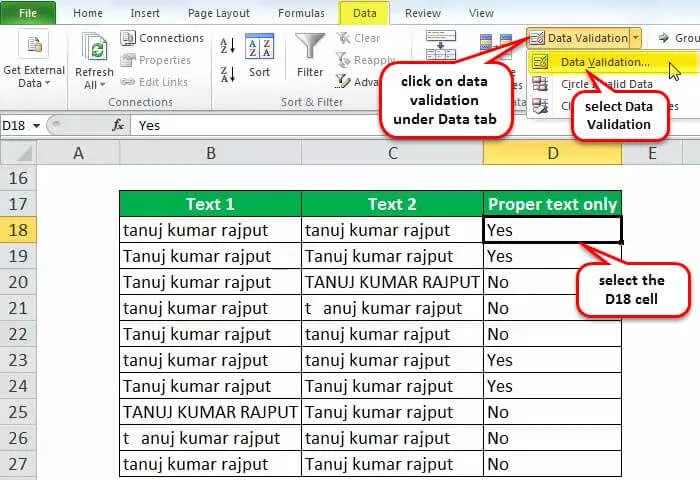
Trên đây là những hướng dẫn cơ bản về cách sử dụng hàm EXACT trong Excel. Hi vọng qua bài viết này, bạn đã có được kiến thức cần thiết để áp dụng hàm này vào công việc hàng ngày. Hãy tận dụng hàm EXACT để tính toán và kiểm tra thông tin một cách chính xác trong bảng tính Excel của bạn.
Xem thêm: Hàm RANK trong Excel hỗ trợ như thế nào trong việc xử lý bảng tính